iPhone, iPad 및 Mac을 백업하는 방법 – 궁극의 가이드
게시 됨: 2018-04-18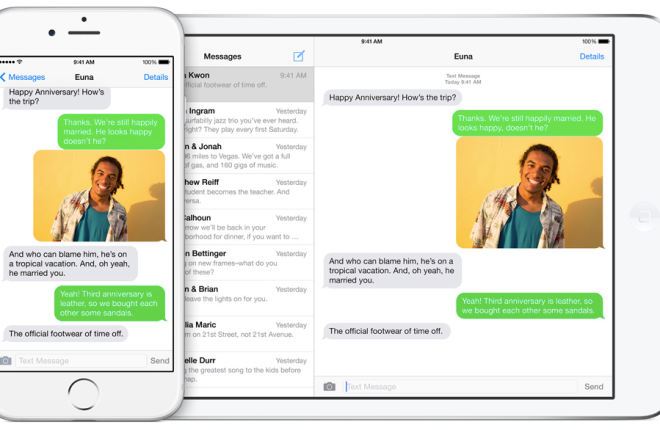
저는 노트북, 태블릿, 전화 및 스마트 시계에 이르는 기술 장치에서 백업을 통해 모든 데이터를 보호하고 복구 계획을 세우는 것을 좋아합니다. 백업 계획 없이 모든 장치에 데이터를 저장하는 것은 매우 위험합니다.
신뢰할 수 있는 프로세스와 안전한 수단을 통해 많은 시도 제품과 결합된 일련의 체계적인 검색이 수행되었습니다. 이것은 모든 데이터에 대한 백업 계획이 있는지 확인하기 위한 궁극적인 가이드의 형성으로 이어졌습니다.
이전 사진이나 새 사진을 보관하고 개인 정보나 세부 정보를 보호하고 매일의 조깅을 추적할 수 있습니다. 데이터를 보호 또는 복구하고 기기를 백업하는 데 필요한 모든 정보와 지식이 iPad, iPhone 또는 Mac에 상관없이 여기에 있습니다. 링크를 클릭하면 아래로 이동합니다.
- Mac 보안 및 백업
- Mac을 위한 최고의 백업 서비스
- 하이브리드 로컬 및 클라우드 백업 서비스 또는 Mac
- Mac을 백업하는 방법
- 로컬 백업
- 오프사이트 백업
- 클라우드 기반 백업
- iPhone 및 iPad 보안 및 백업
- 클라우드 스토리지 앱
- 백업 계획이 필요한 이유
- 백업에서 데이터 복구
- 무료 클라우드 스토리지 – 알아야 할 사항!
- iPhone 백업을 위한 최고의 플래시 드라이브
- 클라우드 스토리지 앱
Mac 보안 및 백업
빠른 링크
- Mac 보안 및 백업
- Mac을 백업하는 방법
- Mac용 로컬 백업
- Time Machine이란 무엇이며 어떻게 사용합니까?
- 로컬 백업을 위한 '복제'
- Mac용 오프사이트 백업
- Mac용 온라인 또는 클라우드 기반 백업
- Mac을 위한 최고의 백업 서비스
- 백업 서비스 온라인
- 백블레이즈
- 내가 운전
- 탄산염
- 외부 백업 하드 드라이브 프로그램
- 탄소 복사 복제기
- 슈퍼듀퍼
- Mac 백업 전문가
- 하이브리드 로컬 및 클라우드 백업 서비스 또는 Mac
- 아크로니스
- iPhone 및 iPad 보안 및 백업
- 클라우드 스토리지 앱
- 상자
- 구글 드라이브
- 슈가싱크
- 드롭 박스
- 원드라이브
- 백업 계획이 필요한 이유
- 장치에 백업이 필요한 이유
- 앱 백업
- 데이터 백업 복구
- 무료 클라우드 스토리지 – 알아야 할 사항
- iPhone 백업을 위한 최고의 플래시 드라이브
- 추가 iPhone 번개 플래시 드라이브 어댑터
- Omars 아이폰 플래시 드라이브
- HooToo 아이폰 아이패드 플래시드라이브
- SanDisk iXpand 모바일 플래시 드라이브
- iDiskk MFI 인증 플래시 드라이브
- iPad 및 iPhone용 SanDisk 플래시 드라이브
기술 산업에 정통하고 정보 기술에 대한 경험이 있는 모든 개인 또는 컴퓨터 시스템에 대해 잘 알고 있는 동료는 데이터가 정말로 유용하다면 백업이 얼마나 중요한지 항상 확신할 것입니다.
Mac이 신선하고 새 제품이라는 사실에 관계없이 여전히 완벽하지 않고 사람이 만든 제품이며 오작동을 일으킬 수 있고 발생하기 쉽습니다.
복구 수단이나 백업 없이 보안을 유지하면 시스템 화면에 금이 가기 시작하거나 Mac을 켤 때 듣기 싫은 소리가 들립니다.
V
대부분의 데이터를 잃을 것이라고 생각하는 자신을 싫어하게 될 것입니다. 여기에서 온라인 및 외부 저장 장치 몇 가지 백업 서비스로 파일을 저장한 상태로 유지하는 방법에 대한 교육을 받을 수 있습니다.
Mac을 백업하는 방법
Mac 장치에서 데이터를 백업할 수 있는 다양한 방법이 있으며, 그 중 일부에는 Time Machine이라는 Mac 장치용 내장 백업 프로그램이 포함되어 있습니다. 복제 또는 클라우드 기반 서비스를 사용할 수도 있습니다. iCloud에 데스크탑 파일과 연락처를 백업하고 저장할 수 있는 방법도 있습니다.
Mac을 백업해야 합니다. 오늘이 아닐 수도 있고, 내일이 아닐 수도 있고, 이번 달이나 연도가 아닐 수도 있지만 결국 관련 파일을 잃어버리고 장치에서 백업 작업을 수행하지 않은 것을 후회하게 될 때가 올 것입니다. 당신은 그런 일이 일어나는 것을 원하지 않습니다.
지금, 나는 당신을 놀라게하고 싶지 않지만 지금 백업해야합니다. 이것이 어떻게
Mac용 로컬 백업
로컬 백업 작업을 수행하면 Mac 장치에서 모든 데이터를 제거하고 집이나 사무실에 있는 다른 드라이브에 붙여넣습니다. 두 복사본은 필요할 때 쉽게 액세스할 수 있도록 동일한 위치에 있으며 원본 복사본에 문제가 발생하면 업데이트된 버전으로 복원할 수 있습니다.
Mac을 백업할 수 있는 다양한 방법이 있지만 첫 번째 제안은 Apple의 내장 Time Machine 기능을 활용하는 것입니다.
Time Machine이란 무엇이며 어떻게 사용합니까?
Time Machine은 로컬 백업 작업을 수행하는 가장 쉬운 방법이라고 편안하게 주장할 수 있습니다. 추가로 구매할 소프트웨어가 없기 때문에 이 기능은 macOS에 내장되어 있으며 이 작업을 시작하려면 외장 드라이브가 필요합니다. Time Machine은 필요한 만큼 확장할 수 있도록 널리 사용되는 대용량 저장 장치에 통합되어 있습니다.
백업에 대한 초보자이고 가능한 한 빠르게 설정하고 잊어버리는 방법을 배우고 싶다면 Apple Airport Time Capsule 라우터 구입을 고려해야 합니다. Apple 캡슐 라우터는 하드 드라이브가 내장된 Wi-Fi 라우터입니다.
공평하게 말해서 Wi-Fi 라우터는 현재 시장 속도와 경쟁할 수 있지만 소프트웨어는 몇 년 동안 업그레이드되지 않았으며 메시와 같은 최신 네트워킹 기술의 부족이 우려되고 있습니다. 그래도 기술을 고려하고 있다면 Time Capsule을 구입하고 플러그를 꽂고 시작을 클릭하면 원하는 대로 이동할 수 있습니다.
다른 방법을 자주 사용하지만 타임캡슐 방법은 자주 사용하는 방법 중 최상위에 있습니다. 내 장치의 오류에 관계없이 알고 있기 때문에 이것은 나를 진정시킵니다. 전체 Mac 장치는 몇 시간마다 기본 수준 백업을 받습니다.
로컬 백업을 위한 '복제'
복제에는 충돌 시 드라이브의 복제본을 만드는 작업이 수반됩니다. 따라서 드라이브에 문제가 발생하면 기본 드라이브를 살펴보고 데이터를 복원할 시간이 있을 때까지 복제 작업을 계속할 수 있습니다.
드라이브 복제를 위해 내가 신뢰하는 소프트웨어는 SuperDuper로, 다른 백업 목적으로 두 장치를 번갈아 사용합니다. 드라이브 중 하나에 오류가 발생하면 파일이 손실될 가능성이 제한됩니다. Carbon Copy Cloner를 다른 옵션으로 사용하여 동일한 작업을 수행할 수도 있습니다.
Mac용 오프사이트 백업
같은 위치에 두 개의 백업 파일을 두는 것은 도난, 화재 또는 자연 재해가 발생하기 전까지는 좋은 생각인 것 같습니다. 이렇게 하면 데이터를 복구할 가능성이 거의 없어집니다. 집이나 사무실을 기본 위치로 사용하여 Mac과 백업을 유지하면 데이터가 여전히 안전하지 않습니다.
이러한 상황의 위험을 줄이려면 하나 이상의 드라이브를 다른 물리적 위치에 저장해야 합니다. 이 위치는 백업 드라이브가 안전한지 확인할 수 있도록 첨단 보안 조치를 취해야 합니다. 속도에 영향을 미치는 재해의 가능성이 2차 위치로 확산되지 않을 만큼 충분히 멀리 떨어져 있어야 합니다.
그러므로 부모님, 이웃, 사무실, 형제 자매가 되어서는 안 됩니다. 은행의 안전 금고 서비스를 사용하거나 집에서 상당한 거리에 있는 보관 장치를 사용하는 것이 오프사이트 백업을 만드는 데 이상적입니다.
이를 수행하는 가장 편리한 방법은 기본 설정에 따라 간헐적으로 로컬 위치와 오프사이트 위치 간에 드라이브를 지속적으로 교체하는 것입니다. 일주일, 격주 또는 한 달에 한 번일 수 있습니다.
최신 백업이 있는 드라이브를 로컬 위치에서 오프사이트 위치로 가져오기만 하면 이전 드라이브를 업데이트할 수 있습니다. 그런 다음 이 과정을 반복합니다.
이 방법은 온라인 클라우드 기반 서비스를 신뢰할 수 없는 민감한 개인, 건강 및 금융 정보를 소유하고 있는 경우에 가장 적합한 옵션입니다.
Mac용 온라인 또는 클라우드 기반 백업
로컬 및 오프사이트 백업이 편리하고 신뢰할 수 있지만 우리는 온라인 네트워킹 시대에 살고 있으며 클라우드 기반 스토리지 옵션에는 장점이 있습니다.
Time Capsule 및 Time Machine과 마찬가지로 온라인 백업은 미래입니다. 구독료를 지불하고 유틸리티 앱을 다운로드하고 실행하기만 하면 자동으로 데이터를 거대한 덩어리로 클라우드에 저장하고 더 많은 콘텐츠가 들어올 때 업데이트하기 시작합니다.
또한 많은 양의 데이터를 공유하거나 대용량 파일을 복구해야 하는 경우 하드 드라이브를 주고받을 수 있는 공유 기능이 있습니다. Carbonite 및 BackBlaze는 파일 보안을 위해 신뢰할 수 있는 최고의 서비스를 나타냅니다.
Mac을 위한 최고의 백업 서비스
백업 서비스 온라인
원격 위치에서 데이터를 완전히 보호하고 안전하게 보호하는 온라인 기본 백업 서비스입니다. 여기에서는 외부 저장 장치에 대한 유선 연결로 스트레스를 받을 필요가 없습니다. 데이터는 온라인에 백업되어 있으면 어디든지 갈 수 있습니다. 컴퓨터가 손상되었는지 여부에 관계없이 데이터는 안전합니다.
백블레이즈
선택의 폭이 넓고 옵션이 뛰어난 멋진 계획을 찾고 있다면 얻을 수 있는 최고의 제안 중 하나는 Backblaze입니다. 또한 백업 옵션을 사용자 지정하지 않으려는 경우에도 백업해야 할 데이터를 자동으로 선택하도록 단순화되었습니다.
Backblaze에서 수동으로 백업하지 않을 데이터를 선택하도록 선택할 수 있습니다. Backblaze의 또 다른 드문 기능은 Mac이 잘못된 사람의 손에 들어가거나 분실된 경우 Mac의 위치를 추적하는 데 도움이 되는 특정 도구를 다운로드할 수 있다는 것입니다.
충격! 또 다른 놀라운 사실은 장치를 분실하거나 충돌하거나 결함이 발생하는 경우 Backblaze로 여전히 안전하게 보호되며 Backblaze에 저장된 모든 데이터를 복구해야 하고 USB 플래시 드라이브 또는 하드 드라이브를 주문할 수도 있다는 것입니다. FedEx에서 편리하게 문앞까지 배달해 드립니다.
내가 운전
iDrive는 완전한 백업 보안을 위해 여러 장치와 상호 작용할 수 있는 다기능 백업 서비스 온라인 플랫폼입니다. 또한 가능한 한 많은 계정을 포함하도록 선택할 수 있습니다.
IDrive를 사용하면 모든 데이터를 업로드할 수 있는 외부 저장 장치, 하드 드라이브를 얻을 수 있습니다. 포함하여 소셜 미디어 데이터를 백업할 수 있습니다. 그 후, 당신은 그것을 그들에게 반환하고, 그들은 그들에게 다시 배송한 후 당신의 데이터를 보호할 책임을 스스로 집니다. 흥미롭게도 Mac, PC 및 모바일 장치에서 사용할 수 있습니다.
IDrive는 데이터 등을 보호하는 데 필요한 모든 것을 갖춘 선호하는 온라인 백업 서비스입니다. 다른 경쟁업체에 비해 서비스 비용이 더 많이 들고 파일 탐색기 통합, 논스톱 백업, 계정당 여러 장치, 파일 배포 및 보관 등 다양한 이점을 얻을 수 있습니다.
연간 $70에 2TB 스토리지 요금제에 액세스할 수 있습니다. 흥미롭게도 IDrive를 사용하면 사용자 기본 5GB를 무료로 시작할 수 있습니다.
탄산염
온라인 백업 서비스를 시도하지 않고 원격 위치에 데이터를 저장하려고 하는 사람들에게 Carbonite는 많은 신뢰할 수 있는 옵션입니다.
제안 백업 계획이 포함된 적은 스트레스로 쉽게 적응할 수 있습니다. 또한 데이터 백업 시간을 보다 편리한 기간으로 설정하도록 선택할 수 있으므로 인터넷 상태가 좋지 않아도 Carbonite로 데이터를 보호할 수 있습니다. 컴퓨터에서 다른 심부름을 해야 할 때 당황하지 마십시오. , Carbonite는 작업을 수행하기 위해 예정된 시간을 절대 잊지 않습니다.
그들은 또한 하나의 시스템에서 온라인 백업 서비스를 위한 특별한 제안을 받았습니다. Carbonite는 또한 파일에 대한 늦은 변경 기록을 유지하므로 필요한 경우 이전에 변경한 사항으로 돌아갈 수 있습니다.
한 번에 여러 해를 계획하는 경우 실제 비용인 연간 $60의 최대 30%를 절약할 수 있습니다.
외부 백업 하드 드라이브 프로그램
이러한 프로그램 세트는 데이터를 백업하고 보호하는 가장 쉬운 수단이자 비용이 덜 드는 수단을 나타냅니다. 필요한 것은 적절한 소프트웨어를 다운로드하고 외부 저장 하드 드라이브에 연결하고 백업을 시작하는 것입니다. 온라인 백업 서비스 계획이 없는 경우 외부 저장소 하드 드라이브의 복제본을 더 안전하게 보관하는 것이 좋습니다. 별도의 위치에서 자체 백업 계획으로 사용할 수 있습니다. 그런 다음 매주 드라이브를 간단히 전환할 수 있습니다. 이렇게 하면 어느 위치에도 액세스할 수 없는 경우 당황할 필요가 없습니다.
탄소 복사 복제기
Carbon Copy Cloner는 복사기처럼 다음 단계를 수행하도록 지시하는 간단한 프로세스로 Mac 드라이브의 동일한 복사본을 복제합니다. 또한 개별적으로 저장된 탭을 복제할 수 있으며 백업 옵션을 수동으로 지정하거나 특정 일정(시간별, 매일, 매주, 매월)에 따라 백업의 기록 및 필터 유형을 볼 수 있습니다. 작업하면서 캐시로 저장된 최근 삭제 및 변경 파일도 액세스할 수 있습니다.
Carbon Copy Cloner가 컴퓨터의 모든 파일을 제대로 처리하도록 하려면 40달러가 듭니다.
슈퍼듀퍼
이름에서 알 수 있듯이 컴퓨터의 파일을 연결된 외장 하드 드라이브에 백업하여 작업에 필요한 대로 파일을 복사하고 지울 수 있습니다. Super Duper의 백업은 사용자의 편의에 따라 예약할 수 있으며 그 단순성으로 인해 탁월합니다. 파일을 복사하여 연결된 외장 하드 드라이브에 부팅 가능한 백업을 생성하기만 하면 업데이트를 예약할 수 있습니다. 지금까지 변경된 사항만 업데이트하므로 충분한 시간이 필요하지 않습니다.
단 $27.95이며 Mac은 Super Duper와 함께 사용하기에 좋습니다.
Mac 백업 전문가
단일 폴더 또는 전체 디스크 드라이브를 원하는 대로 복제하도록 선택할 수 있는 우수한 백업 서비스를 위한 몇 가지 옵션 중 하나는 Mac Backup Guru입니다. 전체 프로세스를 전체적으로 반복하는 대신 이전 또는 남은 백업을 동기화하는 것이 신속합니다. 외장 하드 드라이브에서 부팅 가능한 백업이 될 수 있습니다. 많은 저장 공간을 사용하지 않고도 둘 이상의 백업에 액세스할 수 있다는 점에 유의해야 합니다.
1회 라이선스 비용으로 컴퓨터당 $29에 Mac Backup Guru를 받으세요.
하이브리드 로컬 및 클라우드 백업 서비스 또는 Mac
데이터를 보호하기 위한 로컬 백업 서비스 또는 계획과 오프사이트 클라우드 스토리지 조합이 있다고 상상해 보십시오. Mac에서 함께 작동할 수 있는 Time Machine과 iCloud 드라이브를 사용하면 실제로 가능합니다. 같은 회사에서 로컬 백업 서비스 계획과 오프사이트 클라우드 백업 스토리지의 두 가지 옵션을 하나의 옵션으로 얻을 수도 있습니다.
아크로니스
앞서 설명한 대로 투인원 스토리지 플랜을 제공하는 회사 중 하나는 Acronis입니다. 그들은 외장 하드 드라이브에서 실행되는 로컬 백업 계획과 보안 클라우드 스토리지 백업을 동시에 제공하여 데이터에 대한 이중 보안 및 백업을 제공하는 것으로 알려져 있습니다.
클라우드 백업은 자동으로 데이터를 오프사이트에 저장하는 것으로 최적화된 광역 네트워크 서비스를 사용하여 데이터를 동기화하여 빠른 복구를 위해 원하는 만큼 자주 예약할 수 있습니다. 기기에서 실행하려면 클라우드 스토리지도 활성화해야 하며, 실행될 때 지속적인 종단 간 암호화를 통해 이를 수행합니다.
사실, 테스트를 거쳐 Time Machine 이후 가장 쉽고 간단한 백업 계획 중 하나로 간주됩니다. "백업" 버튼이 표시되면 데이터를 보호하는 버튼에 불과합니다. 자동으로 시작하고 끝납니다.
여러 장치 연결과 함께 iPhone 및 iPad용으로 Acronis를 사용할 수도 있습니다. 이를 통해 미디어에서 모든 종류의 연락처에 이르기까지 모든 종류의 파일을 외장 하드 드라이브와 Mac에 무선으로 저장할 수 있습니다.
Acronis에 대한 계획은 한 컴퓨터의 로컬 백업에 대해 $50로 적절하게 조정되었습니다. 또한 클라우드 스토리지 백업은 연간 50달러에 구입할 수 있으며 250GB 스토리지와 함께 제공됩니다. 이것은 하나의 컴퓨터와 여러 모바일 장치에서 작동합니다. 고급 보안 기능의 이점과 함께 연간 100달러의 프리미엄 옵션도 있으며 여기에는 1TB의 클라우드 스토리지도 포함되어 있습니다. 한 대 이상의 컴퓨터에 대해 약 $30에서 $50 정도를 지불해야 하며 컴퓨터 수가 적을수록 가격이 낮아집니다.
iPhone 및 iPad 보안 및 백업
클라우드 스토리지 앱
기기 공간이 거의 다 차서 좋은 클라우드 스토리지 앱이 필요할 때. 이것들을 확인해야합니다!
저장 공간이 충분한 기기에 대해 이야기할 때 iPhone은 다른 파일을 수락하기 전에 파일을 삭제할 필요가 없기 때문에 256GB 버전에 대해 저장하도록 선택하는 옵션의 긍정적인 측면이 아닙니다.
최근에 기기가 손상되었을 때 기기의 데이터를 잃는 것보다 선호하는 클라우드 스토리지에 대한 여러 옵션이 있기 때문에 이것은 걱정할 일이 아닙니다.
시장에 나와 있는 수많은 클라우드 기반 서비스 중에서 iPhone 및 iPad용으로 적합하고 최고 등급의 최고의 클라우드 스토리지 앱을 다른 정크에서 선별했습니다. 데이터를 백업하고 보호하기 위해 고려할 수 있습니다.
상자
Box를 선호하는 클라우드 기반 지원 서비스로 사용하면 기기 내에서 파일을 공유하고 협업할 수 있으며 이메일 주소와 같은 로그인 세부 정보에 연결될 수 있으므로 Google 드라이브 또는 iCloud 폴더를 공개하지 않을 수 있습니다. 이름 너머를 보고 시험해 보십시오.
무료 사용자는 10GB의 저장용량을 무료로 사용할 수 있으며 한 번에 업로드할 수 있는 최대 파일 크기는 파일당 250MB로 제한됩니다. 연간 $79.99만 있으면 한 번에 5GB의 파일을 업로드할 수 있는 100GB의 저장 용량을 사용할 수 있습니다.
Box는 파일 암호화 보안으로 안내되므로 파일이 안전하기 때문에 파일이 얼마나 안전한지에 대해 걱정할 필요가 없습니다. Dropbox와 마찬가지로 Box가 있으면 다른 앱에서 파일을 업로드 및 다운로드할 수 있으며 파일을 쉽게 찾을 수 있습니다.

구글 드라이브
모든 Google 사용자는 인기도, 안정성 및 15GB의 대용량 저장 공간으로 유명한 Google 드라이브에 대해 잘 알고 있어야 합니다. 사용하기 쉽고 모든 파일 형식을 저장할 수 있습니다. Google 드라이브의 일부는 사진을 무제한으로 저장할 수 있는 것으로 알려진 Google 사진입니다.
Google 드라이브는 귀하의 데이터를 생성, 편집 및 저장하고(Google 문서), 미디어 파일 및 기타 여러 가지를 안전하게 저장할 수 있는 모든 액세스 권한과 완전히 포장된 사무실에 대해 알려드립니다. Google 드라이브도 모든 플랫폼에서 편리하고 쉽게 작업할 수 있습니다. 당신이 똑똑하다면 구글 드라이브에 익숙해지기 위해 사용자 가이드가 필요하지 않습니다. 무엇을 더 요청할 수 있습니까?
Google 드라이브에는 여러 가지 놀라운 도구와 군침이 도는 저장 공간이 있습니다. 무료로 얻을 수 있는 최고의 서비스입니다. 오히려 이것을 장치 저장 공간으로 고려하지 않으시겠습니까? Google 드라이브에 생성하거나 저장한 모든 파일을 검색할 수도 있습니다.
이 클라우드 기반 서비스는 $1.99에 구입할 수 있는 저렴한 요금제를 제공합니다. 한 달에 100GB 스토리지, 1TB에 9.99달러, 10TB, 20TB, 30TB에 각각 99.99달러, 199.99달러, 299.99달러를 제공합니다. Google 드라이브를 구독하지 않으시겠습니까?
슈가싱크
Google 드라이브 또는 OneDrive는 귀하가 공유하는 모든 파일에 세부 정보가 연결될 수 있으므로 관심을 갖지 않을 수 있지만 일부 사용자에게는 문제가 되지 않습니다. 이메일 주소를 공개하는 것이 중요하다고 생각되면 SugarSync를 스토리지 지원으로 선택할 수 있습니다. 파일 분배에 쉽고 거의 완벽하며 모든 파일은 SugarSync를 통해 모든 장치에서 지속적으로 동기화할 수 있습니다.
시간이 걸릴 수 있으므로 듣기 전에 파일을 다운로드하는 것에 대해 걱정할 필요가 없습니다. 예, SugarSync를 사용하면 파일을 공유하고 이미 저장된 비디오를 스트리밍할 수 있으며 미디어 파일도 자동으로 백업할 수 있습니다.
평가판 시간이 있습니다. SugarSync를 무료로 즐길 수 있는 90일 중 100GB는 월 $7.49, 250GB는 월 $9.99입니다. 더 많은 저장 공간을 원하십니까? 비즈니스 계정의 경우 월 18.95달러에 500GB, 월 55달러에 1TB를 얻을 수도 있습니다.
여러 장치에 파일을 공유하는 데 너무 바쁘고 항상 파일 다운로드를 기다릴 수 없다면 SugarSync를 사용해 보십시오.
드롭 박스
의심의 여지 없이, 그것은 목록의 최상위에 있으며 최고 중 하나로 간주됩니다. 수년 동안 Dropbox는 효율성의 결과로 많은 인정을 받은 후 사용하는 재미가 있었습니다. 대부분의 동료가 장치 저장소를 저장하는 데 사용하는 것입니다.
Dropbox는 모든 플랫폼을 지원하고 모든 데이터를 저장하도록 만들어졌으며 일부 저장 수단과 잘 동기화될 수 있습니다. 삭제된 파일도 복구할 수 있기 때문에 뛰어난 특성을 널리 인정받고 있습니다. 흥미롭지 않습니까? 친구에게 Dropbox를 추천하고 '시작하기 가이드'를 완료하면 무료 저장 공간을 얻을 수 있습니다.
연간 $99(USD)이면 1TB의 저장 공간을 사용할 수 있지만 기본적으로 Dropbox 계정이 있는 모든 무료 사용자에게는 약 2GB의 저장 공간이 제공됩니다.
원드라이브
OneDrive는 최고 등급의 저장소 앱 중에서 적절한 선택입니다. iPhone 및 iPad 사용자이지만 Mac 대신 PC를 선택하는 경우 여전히 올바른 길을 가고 있는 것입니다. OneDrive는 Google 드라이브와 밀접하게 관련된 기능을 제공합니다.
Windows 10 장치에 쉽게 사용할 수 있고 사전 설치되어 있으며 다른 호환 장치에도 다운로드할 수 있습니다. OneDrive에 로그인하면 iPhone에서 PC로 데이터를 동기화하고 저장하는 것은 어려운 일이 아닙니다. 두 장치에서 동일한 계정에 액세스할 수도 있습니다.
iOS 장치의 OneDrive에 적용되는 표준 기능은 서명을 그리거나 추가하는 것과 같은 PDF 파일을 편집하고 개인화할 수 있다는 것입니다. OneDrive는 파일이 수정되면 매우 빠르게 알려주고 파일이 누구인지 알려줍니다.
사진 애호가 또는 사진 작가를 위해 영상을 기반으로 미디어 파일에 자동으로 태그를 지정할 수 있습니다. 이 기능을 사용하면 나중에 파일을 더 편안하게 탐색할 수 있습니다.
무료 사용자는 5GB의 저장 공간을 이용할 수 있습니다. 월 1.99달러부터 50GB, 1TB 및 개인용 오피스 365에 대해 연간 69.99달러를 제공하는 더 흥미로운 제안을 받기 위해 비용을 지불할 수도 있습니다. 5TB와 Office 365 Home의 독점 요금제는 99.99달러에 제공됩니다.
백업 계획이 필요한 이유
대부분의 사용자는 자신의 파일과 데이터가 항상 있을 가장 안전한 장소이자 가장 안전한 장소라고 생각하는 오프사이트 클라우드 스토리지 계획을 갖고 있다고 믿습니다. 사실, 그것은 설정 프로세스와 데이터에 대한 액세스를 통해 진행되는 가장 안전한 백업 중 하나입니다.
그러나 모든 형태의 2차 백업 계획을 확보하는 것이 좋습니다. 추가된 3차 계획은 완벽하게 괜찮고 어떤 이유로든 데이터를 잃지 않을 가능성이 더 큽니다. 오프사이트 클라우드 저장소와 외장 하드 드라이브 저장소가 있는 Mac을 소유하고 있다면 분명히 과잉 보호를 받고 있는 것입니다. iPhone 및 iPad 사용자도 마찬가지입니다.
장치에 백업이 필요한 이유
대부분의 경우 iOS 및 컴퓨터 사용자에 대한 온라인 리뷰를 볼 때 Box, SugarSync, OneDrive, Google Drive, iCloud, Dropbox 및 기타 많은 오프사이트 클라우드 스토리지 요금제와 같은 것으로 안전하다고 느낍니다. 그들은 추가 백업의 다른 수단을 자원 낭비로 봅니다.
의심할 여지 없이 오프사이트 클라우드 스토리지 및 백업 계획은 시스템 고장이 발생했을 때 데이터가 변조되지 않도록 하는 가장 안전한 방법 중 하나입니다.
파일 및 기타 데이터를 컴퓨터와 전화로 다시 복구하는 것은 클라우드에만 저장되어 있다면 골치 아픈 일입니다.
앱 백업
새 장치로 새롭게 시작하고 데이터와 파일이 손실되지 않는다는 안전함과 확신을 느끼며 문서가 iCloud, OneDrive 또는 사용하기로 결정한 오프사이트 클라우드 스토리지 요금제에 있다는 사실에 마음이 편안합니다.
해당 파일을 무엇이든 빠르게 다시 다운로드할 수 있지만 설정 및 저장된 설정과 함께 앱과 도구가 필요할 것이라고는 생각하지 못했습니다. 오프사이트 클라우드 저장소에 있는 파일로 작업해야 합니다.
클라우드 저장소에서 문서 파일을 다운로드할 때 액세스하려면 워드 프로세싱 응용 프로그램이 필요하며 이 응용 프로그램을 다시 설치하고 원하는 설정을 다시 저장해야 합니다. iCloud의 미디어 파일은 다음으로 편집할 수 없습니다. 당신이 선택한 그 앱 없이 당신의 취향.
또한 매일 필요한 앱을 다시 다운로드하려고 하는 동안 Mac 인터넷에 알려줍니다. 설정을 처음부터 시작해야 합니다. 기존 앱과 함께 작동하려면 다른 앱도 다운로드해야 합니다. 마지막으로 계정을 보호하고 설정하려면 비밀번호 관리자가 필요합니다.
모든 설정은 사용자, 지문, 터치 ID, 전화기 사용자 정의로 복원되어야 합니다. iPhone을 사용하는 경우 iCloud 설정을 활성화하여 사용할 수 있다는 것을 알기 전에 완료해야 합니다.
Mac의 모든 설정을 시작해야 하는 경우 Mac이 짜증날 수 있습니다. 선호하는 알림, 사운드 설정, 그리고 더 중요한 것은 트랙패드와 마우스 설정입니다. 모든 설정이 클라우드의 데이터와 함께 저장되기 때문에 Mac을 사용하지 않는다고 생각할 수도 있습니다.
데이터 백업 복구
Mac 또는 iPhone의 오프사이트 클라우드 스토리지 요금제에서 파일을 다시 복구하는 것은 클라우드 스토리지에서 모든 파일을 다운로드하여 다시 시작해야 하므로 피곤하고 시간이 오래 걸릴 수 있습니다.
인터넷이 잘되면 너무 피곤하지 않을 수 있지만 잘 작동하지 않고 파일이 필요한 경우 지옥과 같을 것입니다. 예를 들어 다음과 같은 경우 미디어 폴더에서 모든 파일을 가져오기 때문입니다. 당신은 하나의 사진이나 비디오를 찾고 있습니다. Mac의 iTunes에서 모든 음악을 다시 가져와야 하는 경우 오래 기다려야 하기 때문에 시간이 오래 걸릴 수 있습니다.
모든 설정을 제자리에 놓고 문서에서 비디오 음악, 사진 및 앱에 이르기까지 모든 파일을 다운로드하는 것과 같이 모든 것을 다시 정리하려고 하는 동안 배터리 수명도 위태로울 것입니다. 그리고 물론, 다운 타임에 대비하십시오.
무료 클라우드 스토리지 – 알아야 할 사항
클라우드 스토리지가 등장한 이래로 클라우드 스토리지는 인기를 얻게 된 기능으로 유용하고 흥미로운 것으로 판명되었습니다. 대부분의 클라우드 스토리지 제공업체는 처음에는 관심을 끌었고 나중에는 평생 도구가 됩니다.
그들은 연장된 기간 동안 몇 기가바이트를 제공하는 추가 마일을 갈 것이고, 그 후에 저장 비용을 지불하기 시작합니다.
가격, 무료 및 프리미엄 제공 기간 및 저장 공간과 관련하여 인기 있고 선호하는 오프사이트 클라우드 스토리지 서비스를 살펴보십시오. 나머지는 당신이 선택하는 것입니다. 이 글의 요점은 선택해야 하는 충분한 이유를 제공하는 것입니다.
일부 클라우드 스토리지 제공업체는 친구를 초대하고 서비스 추천을 받도록 요청하여 프로모션 형태로 추가 공간을 제공합니다. 초대하는 사람이 많을수록 수납공간이 늘어나기 때문에 재미있습니다.
예를 들어 Dropbox는 친구를 초대하여 가입할 때 최대 16GB의 저장용량을 제공합니다. 결제하지 않고 Google 드라이브는 가입할 때 15GB의 저장 공간을 제공하며 초대가 필요하지 않습니다. 백업에 필요한 만큼의 비용을 지불하지 않고도 클라우드 스토리지 공간을 확보할 수 있습니다.
프리미엄 조건으로 지불할 가치가 있는 많은 저장 공간을 제공하는 다른 계획이 있습니다. 당신도 그들에 대해 알고 있어야 합니다. 다중 사용자 클라우드 스토리지의 경우 Box는 얻을 수 있는 것보다 더 많은 것을 제공합니다. 예, 여러 사용자의 경우. 너무 저렴하다고 할 수 있습니다.
이제 핵심적인 경합은 주요 클라우드 스토리지 서비스를 통해 계정을 보유하기 위해 지불해야 하는 현금의 양입니다.
iPhone 백업을 위한 최고의 플래시 드라이브
문서, 비디오 및 사진의 일부를 이동하여 iPhone의 저장 공간을 절약하거나 장치에 새로운 자료를 추가하거나 한 지점에서 다른 지점으로 대용량 파일을 전송하려는 경우 플래시 드라이브는 신뢰할 수 있습니다. 이러한 작업을 수행하는 것을 의미합니다. 그것은 편리하고 주머니에 바로 넣을 수 있습니다.
시장에는 많은 iPhone 플래시 드라이브가 있으므로 최고의 제품을 선택하는 것은 당신과 같은 사람들의 전문가 조언 없이는 달성하기 어려울 수 있습니다. iPhone 백업에 적합한 벅 플래시 드라이브를 위한 최고의 성능을 강조했습니다.
추가 iPhone 번개 플래시 드라이브 어댑터
데이터, 비디오, 음악, 사진 및 문서를 저장하고 관리하기 위해 암호 및 지문 보안 기능이 있는 iPhone 플래시 드라이브를 찾고 있다면 추가 기능 iPhone 번개 플래시 드라이브 어댑터가 파일 저장 옵션이 되어야 합니다.
추가 기능 iPhone 라이트닝 플래시 드라이브 어댑터는 지문 스캐너를 포함한 보안 기능으로 최고 수준입니다. 또한 거의 모든 음악 및 비디오 형식을 지원하는 무료 앱이 있습니다. 이 기능은 사용자가 iPhone 플래시 드라이브에서 직접 스트리밍할 수 있는 플랫폼을 제공합니다.
애드온 플래시 드라이브 어댑터는 128GB, 64GB 및 32GB의 세 가지 크기로 제공됩니다. 또한 3가지 색상 중에서 선택하여 iPhone의 놀라운 장식 기능에 맞출 수 있습니다. 골드, 로즈 골드, 아이언 그레이 색상이 있습니다.
추가 기능 iPhone 번개 플래시 드라이브 어댑터가 덮개에서 분리되는 것에 대해 걱정할 필요가 없습니다. 보호 덮개가 있어 플래시 드라이브가 주머니나 가방에 쑤셔 넣지 않도록 하는 보호 덮개가 있기 때문입니다.
Omars 아이폰 플래시 드라이브
Omars iPhone 플래시 드라이브는 안정성, 속도 및 저장 크기로 인해 시장에서 사람들이 가장 선호하는 제품입니다. iPhone과 함께 Omars 플래시 드라이브를 사용하면 스마트폰의 실질적인 공간을 확보할 수 있습니다.
일반적인 64GB Omars iPhone 플래시 드라이브는 놀라운 속도로 파일을 전송할 수 있습니다. 드라이브는 최대 35MB/s의 쓰기 속도와 80MB/s의 읽기 속도를 제공하여 업계 최고의 플래시 드라이브 중 하나입니다.
JPG, MP4, PDF, TXT, MOV, PPT, MP3, EXCEL, WORD, PNG, GIF 등 다양한 형식의 파일을 저장하고 관리할 수 있습니다. 한 번의 클릭으로 전체 연락처 목록을 백업할 수 있습니다.
Omars iPhone 플래시 드라이브의 디자인은 한 면에 Lightning 커넥터가 있고 다른 면에 표준 USB 3.0이 있어 몇 초 안에 Mac과 iPhone 간에 파일을 저장, 전송 및 공유할 수 있습니다.
현재 32GB 및 64GB 크기로 제공됩니다. Omars 플래시 드라이브 구매의 유일한 단점은 플래시용 플라스틱 보호기가 직접 부착되지 않아 플라스틱 덮개를 잃어버리면 재앙이 될 수 있다는 것입니다.
HooToo 아이폰 아이패드 플래시드라이브
HooToo는 내구성과 기능을 iPhone용 외부 스토리지 옵션으로 결합하는 것을 목표로 합니다. 음악과 영화는 수신되는 콘텐츠에 대한 지원 서비스를 제공하기 위해 함께 제공되는 iPlugmate 스트리밍 앱으로 수신하는 대로 전송할 수 있습니다.
또한 플래시 드라이브에서 쉽게 음악을 듣고 영화를 직접 볼 수 있습니다.
파일을 초고속으로 전송하면서 일상적인 사용의 마모를 견딜 수 있는 iPhone 플래시 드라이브를 구입하려는 경우. HooToo iPad iPhone 플래시 드라이브는 iPhone을 위한 적절한 용량을 제공합니다.
이 편리한 플래시 드라이브는 iPhone 백업에 64GB의 저장 공간을 추가합니다. 드라이브는 집 열쇠와 잘 어울리는 완전한 알루미늄 합금 디자인을 특징으로 하며 열쇠 고리에 아주 멋지게 보입니다. 30MB/s의 쓰기 속도와 80MB/s의 전송 속도로 음악, 문서, 사진, 영화를 초고속으로 전송할 수 있습니다.
아이폰의 케이스가 부피가 크다면 플래시 드라이브를 사용하기 위해 케이스를 제거해야 하는 불편함이 있을 수 있지만, 아이폰 케이스가 얇은 사용자는 문제가 없을 것이다.
SanDisk iXpand 모바일 플래시 드라이브
SanDisk iXpand 모바일 플래시 드라이브에 대한 온라인 리뷰를 확인하게 되면 수많은 추천 항목(800개 이상의 추천 항목 및 별 4개 등급)에 놀라움을 금치 못할 것입니다. SanDisk iPhone 플래시 드라이브는 휴대전화를 위한 탁월한 저장 옵션을 제공합니다.
The SanDisk iXpand portable flash drive integrates seamlessly with PCs and Mac computers. You can play music and movies directly from the hard drive so that you don't have to waste space with downloading content.
With the SanDisk iXpand flash drive, you can automatically back up your videos and photos from your smartphone camera roll by simply plugging it in. Within a few seconds, the mobile flash drive will connect and backup the photos and videos.
Despite the ornamental attributes of the SanDisk iXpand – it is designed in an uncomfortable way for flat surfaces- it remains a reliable tool that is available in four different sizes: 128GB, 64GB, 32GB, and 16GB.
iDiskk MFI Certified Flash Drive
Regarding functionality, the iDiskk flash drive is the most versatile storage drive. You can shoot videos, capture photos from the drive's app. Security measures like password and Touch ID are also provided to ensure your files are safely guarded. iDiskk is made from a top grade aluminum alloy that promotes durability.
Whether you simply want to transfer photos and movies, share music or free storage space on your iPhone, you can trust the iDiskk MFI to perform a secure job of safeguarding and backing up your files.
The iDiskk MFI certified flash drive has an accompanying app that provides users with the ability to shoot photos and videos which can be saved on the flash drive immediately. Touch ID and password also help you protect sensitive files.
You can purchase the iDiskk MFI certified flash drive in three different sizes of 128GB, 64GB, and 32GB. Some of the iDiskk flash drives even allow users to insert their SD card.
SanDisk Flash Drive for iPad and iPhone
Boost your amount of storage space with the easy-to-use SanDisk flash drive that is tailor-made for iPads and iPhones. The new SanDisk iXpand Flash Drive is easy to use, compact, and very speedy when connected to a computer.
You can get as much as 128GB of storage space for your iPad and iPhone with the SanDisk iXpand. The accompanying mobile app can backup data efficiently culled from your smartphone and also play content stored.
The SanDisk flash drive is a tiny accessory that does an efficient job of transferring file so that you can free up space on your iPhone automatically backup all videos and photos, and stream backup content whenever you wish.
The SanDisk flash drive for iPad and iPhone is available in a variety of sites from a whopping 256 GB size downtown 128GB, 64GB, and 32GB.
There is one downside to the wonderful SanDisk flash drive, however, as it cannot cater for bulky cases so you might have to remove either heavy-duty case or your Otterbox to access it.
